Включение изображений с помощью панели быстрой вставки
Чтобы вставить изображение (точнее, тег <IMG>) в код страницы, достаточно щелкнуть соответствующую кнопку на вкладке Common панели быстрой вставки. В результате будет открыто окно редактора тега, которое содержит, как и большинство окон других тегов, несколько вкладок.
Мы пока рассмотрим только две из них:
- IMG Tag, предназначенную для установки значений основных атрибутов изображения;
- Browser-specific, с помощью элементов которой можно установить значения некоторых специфических атрибутов, поддерживаемых конкретными браузерами.
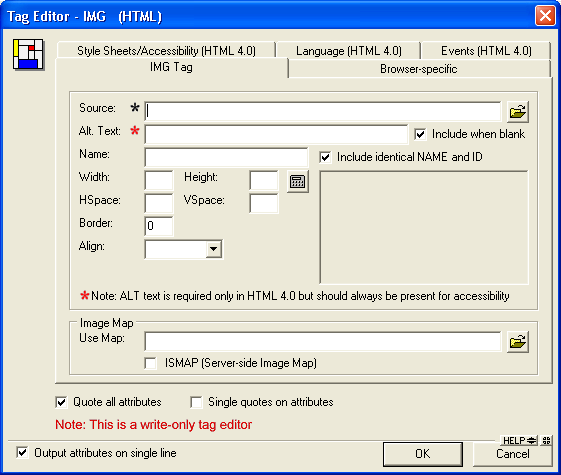
Рис. 4.21. Вкладка IMG Tag окна редактора тегов
На вкладке IMG Tag имеются следующие элементы (рис. 4.21):
- поле Source (Источник), предназначенное для ввода значения атрибута SRC; значение может быть введено либо с клавиатуры, либо с помощью расположенной справа кнопки, открывающей стандартное диалоговое окно Windows; выбранное изображение отображается в находящемся ниже окне просмотра; звездочка возле имени атрибута означает, что он является обязательным;
- поле ALT.Text (Альтернативный текст) для ввода альтернативного текста для данного изображения (атрибут ALT); флажок Include when blank (Включать, когда пусто), связанный с этим полем, указывает, будет ли вставляться в код документа атрибут ALT, когда его значение не задано; если в поле ALT.Text введен какой-либо текст, то флажок будет установлен автоматически (независимо от вашего желания);
- поле Name (Имя) предназначено для ввода значения одноименного атрибута; если установлен флажок Include identical NAME and ID (Включать идентичные значения NAME и ID), то в код страницы будет помещен атрибут ID с тем же значением;
- поля Width (Ширина) и Height (Высота) позволяют указать абсолютные значения (в пикселах) соответствующих атрибутов тега <IMG> при загрузке выбранного изображения в окно просмотра значения этих атрибутов определяются (и устанавливаются) автоматически;
- кнопка Recalc Image Size (Пересчитать размер изображения); се целесообразно применять в тех случаях, когда атрибуты WIDTH и HEIGHT были установлены вручную и отличаются от действительных размеров изображения; щелчок на кнопке обеспечивает восстановление истинных размеров изображения;
- поля HSpace и VSpace предназначены для установки размеров горизонтального и вертикального полей вокруг изображения;
- поле Border (Рамка) позволяет указать толщину рамки (в пикселах) вокруг изображения;
- раскрывающийся список Align (Выравнивание) обеспечивает выбор способа выравнивания плавающего изображения;
- группа Image Map (Сенсорная карта), в которую входят два элемента, предназначена для установки атрибутов изображения, используемого в качестве сенсорной карты:
- поле Use Map (Использовать карту) обеспечивает установку значения атрибута USEMAP; он необходим в том случае, когда сенсорная карта обрабатывается на стороне клиента; если описание карты находится в том же документе, то значение атрибута USEMAP должно начинаться с символа "#";
- флажок ISMAP; его установка означает включение в код атрибута ISMAP; напомним, что если атрибут USEMAP используется вместе с атрибутом ISMAP, это говорит о том, что изображение-карта может быть обработано и на стороне клиента, и на стороне сервера.
